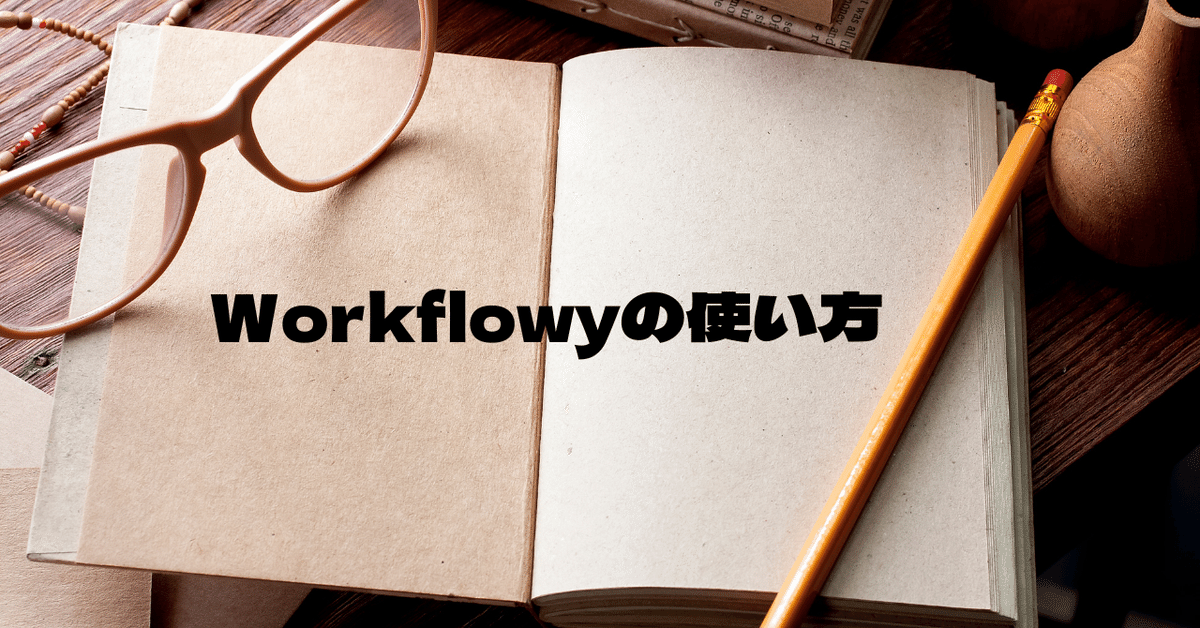
Workflowyの使い方
Google for Education認定トレーナーの笠原です。
二学期もそろそろ中盤戦に差し掛かっている時期ですが、皆様はいかがお過ごしでしょうか。
自分はちょうど原稿の締め切りが重なっており、日々、キーボードを売っています。
こういう原稿を書くときに活躍してくれるのが、Workflowyです。
※上記、リンクから初めて登録すると、通常の無料版よりも上限が増えます。
今回はこのWorkflowyの使い方を紹介しようと思います。
気軽なブレーンストーミングに
Workflowyの最もお手軽な使い方は思いついたことをひたすら書いておくという使い方です。

Workflowyのよいところは、サクサクとストレスなく簡単に書ける点です。
そしてShiftを押すと簡単にインデントが下がり、下位項目として整理して書くことが出来ます。
ちなみにWorkflowyのよい点は「・」を押すとその項目だけを集中して書き込むことが出来るようになります。

また、一つ一つの項目については、「Alt+Shift」と「↑」か「↓」を押すことによって簡単に順序を入れ替えることができます。
色々な使い方は出来ますが、入れ替えなども簡単にできることを考えると、まずは気軽に書いておくという使い方から始めるのがオススメです。
原稿の下書きに
少しずつ使い方に慣れてきたら、原稿を書くときにWorkflowyを使ってみると良さが分かってきます。
何か原稿を書かなければ行けないときには、Workflowyにまずは書きたいキーワードを書き出し、そのキーワードごとに言いたいことを少しずつ書き足していくと、原稿の骨組みが出来ます。
使い方の例を画像で見せます。
まずはとりあえずキーワードを羅列して書いてみます。

この段階であれば何をどの順序で書くかなどは考えなくてよいです。後から簡単に順序を入れ替えることができます。
次に内容を深めたい項目の「・」をクリックして、その項目だけを表示し、ひたすらその項目に関連する内容を下位項目として書いていきます。

ここに書き出した項目について広げられそうな項目があれば、同じように「・」を押して拡大表示して更に下位項目を書いていきます。
こういう感じでひたすら思いつく内容を繰り返して行くと、いい感じにネタが広がっていきます。
色々な項目について行ったり来たりしながら、一つ一つの項目を膨らませていくと、何となく全体の構造が出来ていきます。

このくらいまで文章量が増えてきたら、内容がちゃんと意味が通るように並び替えると、だんだんと原稿の骨格がハッキリとしてくる。
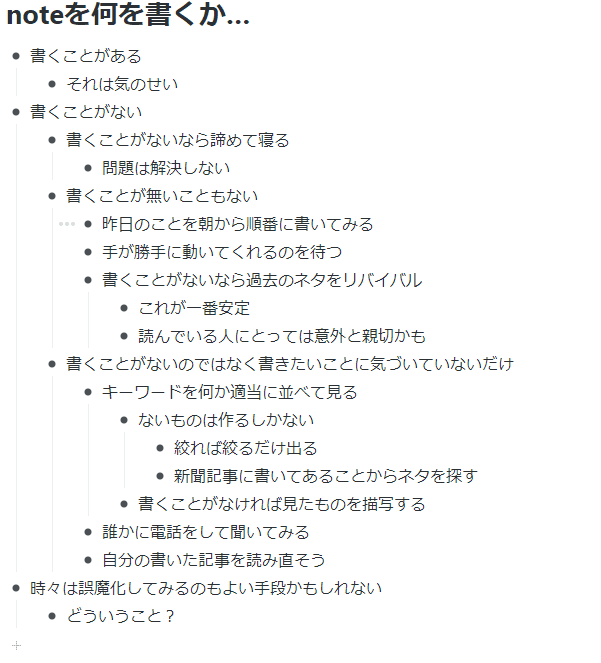
試しに適当なことを書いてみて、それを順序を入れ替えるなどしてみたら上の画像の通りです。
全くの適当に書いたのに、意外と自分でもちょっとした記事になりそうな気がしてきました…(笑)。
このくらいまで内容が定まってきたら、一つ一つの項目を一つの段落としてイメージして、ここからきちんとした文章を書いていきます。
文章を書くときには「・」をクリックして、他の項目を消してしまうと話が逸れずに書くことが可能です。
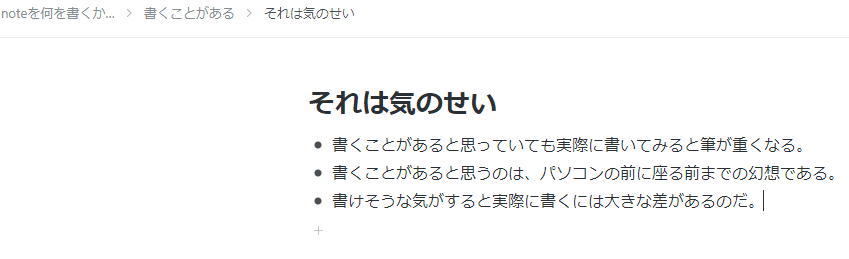

こうして項目ごとに階層を行ったり来たりしながらひたすら細かく文章を書き連ねていくと、だんだんと全体像も見えてきます。
Workflowyで原稿を書くと
この原稿の書き方はちょっと変わった書き方ではあります。あまりやっている人はいないと思います。
そして、実際にWorkflowyに書いたものをWordなどに転記するにはコピペなどの一手間はかかるのもネックですね。
ただ、この方法を取るメリットはいくつかあります。
一つ目はアウトラインプロセッサーという名称の通り、このように書くと比較的文章が構造的に書けます。
下書きの段階で文章をあれこれといじることにもなるため、話題の重複を避けることが出来たり、論理についてもスッキリと進みやすいです。
二つ目は項目ごとに少しずつ書いていくことになるので、一文が比較的短くになりやすいです。
よく言われる話ですが、一文は短い方が読みやすいです。
意外と意識して気をつけて書かないと一文はダラダラしがちなのですが、Workflowyで書いていると短い文を意識せずとも書けます。
転記の手間はかかるのですが、その作業を通じて推敲作業も挟むことになるので、比較的ミスを減らせるのもよいですね。
書くことはストレス発散
原稿を書くという使い方は比較的応用編です。
あまり難しいことを考えず、まずは思いついたことをゴリゴリと書いておくのがよいと思います。
仕事をしながら感じたことをサッとWorkflowyに書いておけば、自分の中でモヤモヤとしないで済みます。
思いつきでも書きためておけば、どこかで使える話題になるのです。
ちなみに自分はイライラしたことを書いておき、年度末に管理職に業務面談で改善要望一覧として提出しようと思っています。
